Apache Windows下Apache安装步骤
1.apache官网下载Apache HTTP Server服务器
我相信有些朋友刚用apache服务器时,都希望从官网上下载,而面对着官网上众多的项目和镜像以及目录,也许有点茫然。下面是具体步骤:
①、打开apache官网http://httpd.apache.org/ (或百度"download apache")。
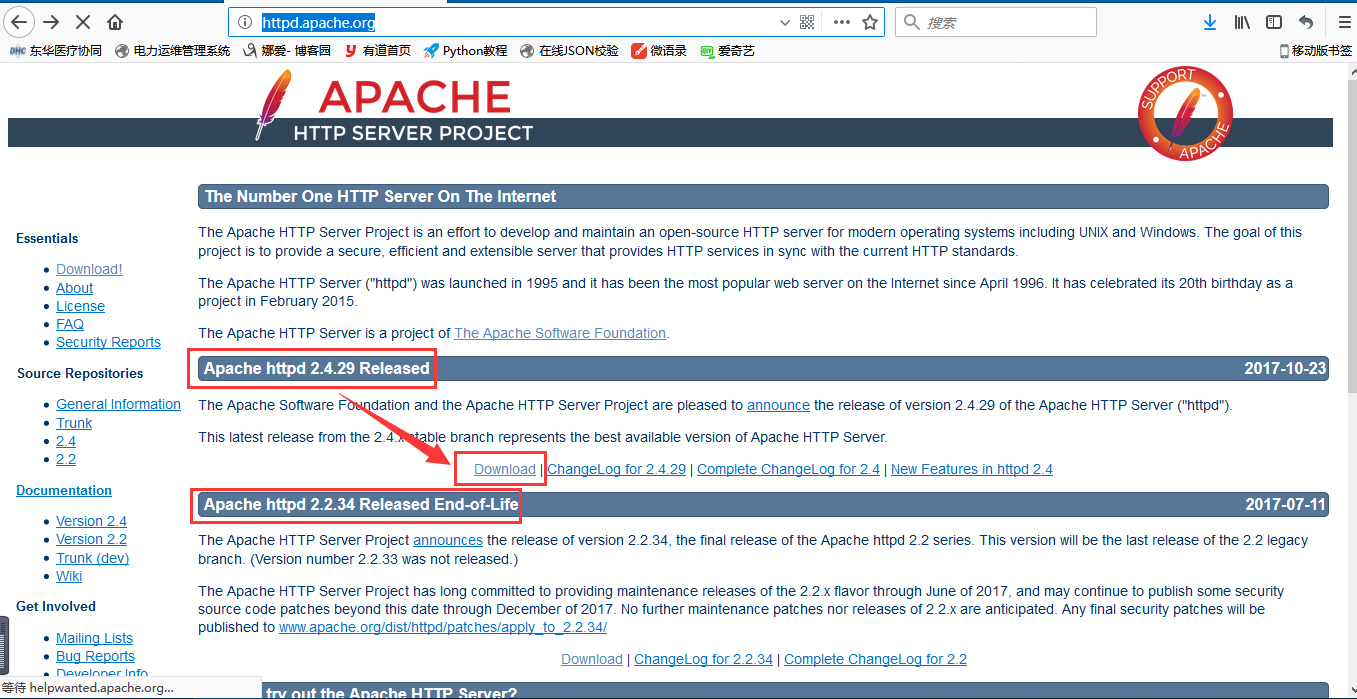
②、点击Download,出现以下界面 。
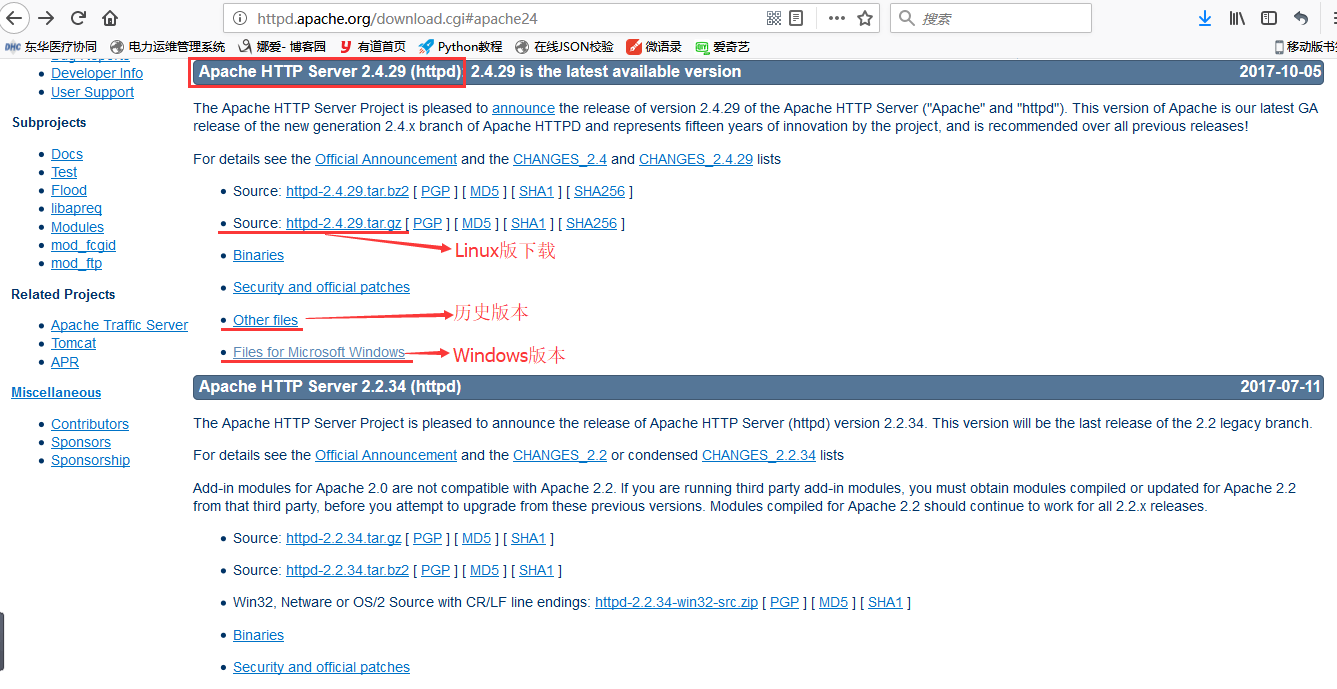
③、选择Windows版下载,点击链接。
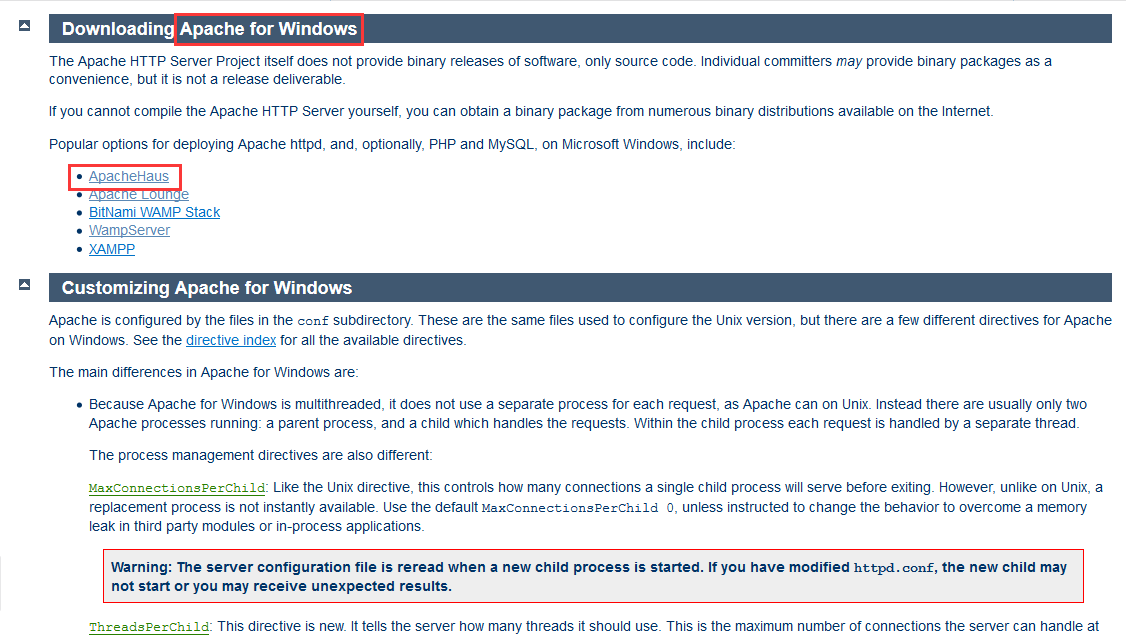
④、在新的界面中,会发现VC9和VC11字样,通过阅读相关内容得知,VC9是指用VS2008编译的代码,而VC11是用VS2012编译的,而用VS2012编译的无法在Windows XP和Server 2003中使用。算是为了兼容性好点吧,本人选的用VC9编译Apache,选择下载至此,下载过程完成!

2.Apache服务器的安装
Apache服务器下载完成后,进行解压缩。
1.下载安装包
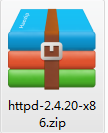
2.解压缩文件到你想放置的目录下,这里我本人选择放在D:\Apache-2.4.20目录下。

注意:Apache24名称可以根据自己情况改,本人改成“Apache”,如下:

3.Apache服务器的配置
打开httpd.conf文件(比如在D:\Apache-2.4.20\Apache\conf下)
①、修改Apache安装目录,最后结尾处不能带“/”或“\”,如下图所示(其中“${SRVROOT}”指定义的SRVROOT路径变量):
 (可以是“/”,也可以是“\”)。
(可以是“/”,也可以是“\”)。
若你的80端口被占用(可在cmd下用命令netstat -an -o | findstr 80),则将80端口改为别的保存。

检查配置文件是否合法:httpd -t
②、安装Apache的主服务,有了它,Apache才可启动。可以添加httpd.exe环境变量,然后打开cmd窗口,输入:
httpd -k install -n apache
该命令的意思是,安装Windows可托管的apache服务,其中"-n"后面参数是自定义Windows服务名称,之后可使用Windows管理服务的命令来管理apache服务,如"net start/stop apache"(启动/停止服务)。
服务安装完毕,完毕后,会自动测试,若有问题,窗口会提示错误,此时请根据错误自行排查。
正常安装完毕如下图所示:
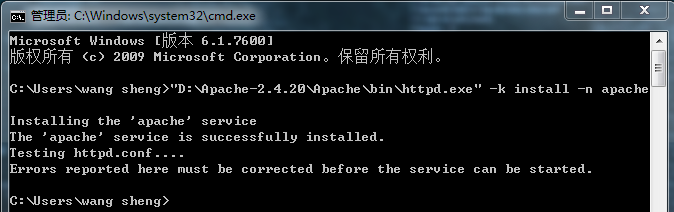
其中,Errors reported here must be corrected before the service can be started.意思是“此处报告的错误必须在服务开始前进行纠正。”
4.Apache服务器的启动
配置好Apache服务器之后,我们便能启动服务器,Windows下Apache服务器的启动方式有三种。
1.利用Windows启动
打开计算机管理,找到apache服务项,选择后,右键单击,便可选择相应操作(启动、停止、重新启动)
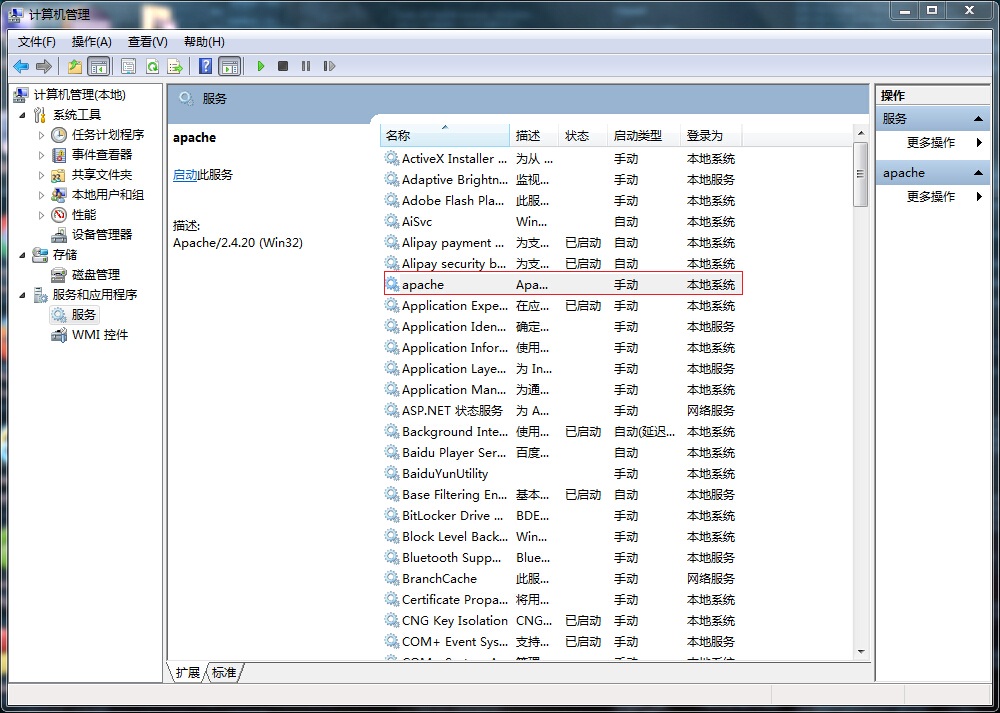
2.利用命令行启动
httpd -k start:不会提示详细的错误信息。
httpd -n apache -k start:会提示详细的错误信息,其中的"apache"修改为你的Apache服务名,可以到计算机服务里找。
httpd -n apache -k restart:重启。
net start apache:利用Windows托管服务命令。
3.利用Apache服务器自身的视窗打开
找到bin目录下的ApacheMonitor.exe,打开
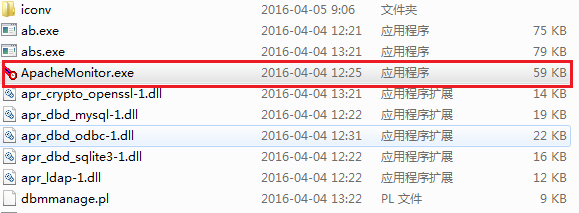
双击运行,桌面右下角会出现图标,双击打开窗口界面,会看到如图所示:
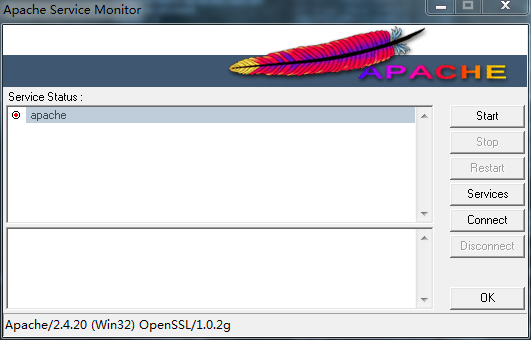
点击左侧start,启动apache服务。
补充句,从该界面可看出,其可以手动控制服务的开启与关闭,为了节省资源,关闭Apache服务器的时候,请先点击“Stop”关闭apache服务。当然,该服务也可以windows系统服务中关闭(建议设置成手动)。
下图显示的是该服务成功显示的状态:
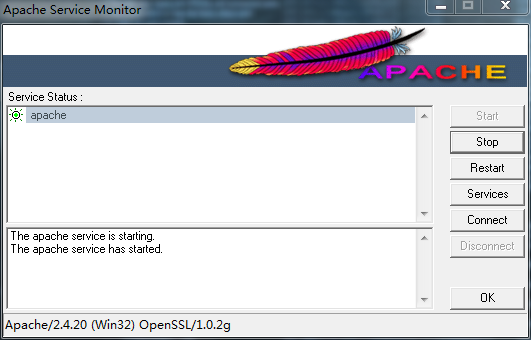
打开浏览器,输入访问http://localhost,若出现如下图所示界面,则Apache服务器的基本配置完毕,此时apache服务器已经可以运行。
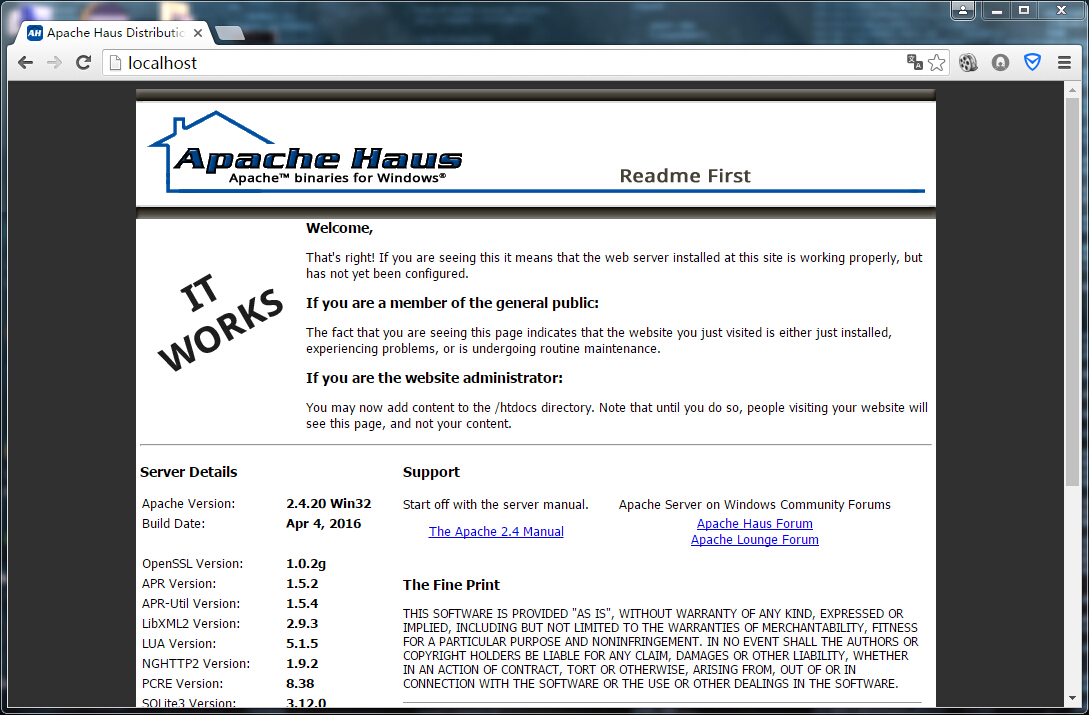
5.Apache服务的卸载
若Apache服务器软件不想用了,想要卸载,一定要先卸载apache服务,然后删除安装文件(切记,若直接删除安装路径的文件夹,会有残余文件在电脑,可能会造成不必要的麻烦),在cmd命令窗口,输入如下(建议先停止服务再删除):
httpd -k uninstall 或 sc delete apache (apache是Apache服务器的服务名)。
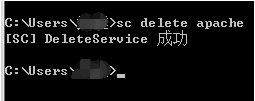
到此为止,Apache服务器的下载、安装、启动和卸载全部结束。
注:关于Apache服务器下的各个文件的用途,如下图所示:
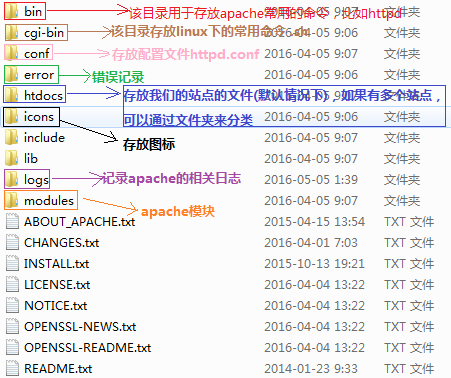
至此,转载请注明出处。
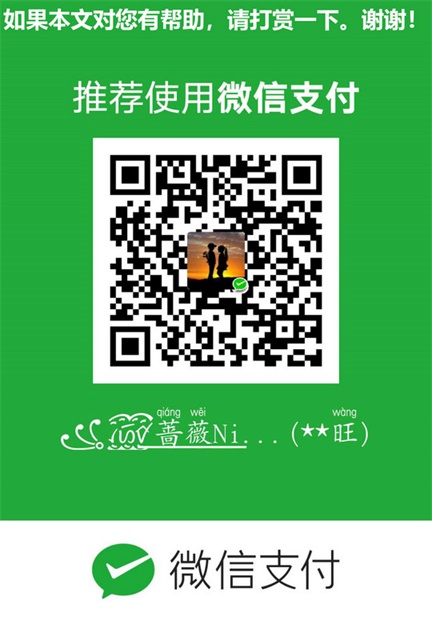
Apache Windows下Apache安装步骤的更多相关文章
- [INS-30131] 执行安装程序验证所需的初始设置失败问题解决,windows下oracle安装步骤
[INS-30131] 执行安装程序验证所需的初始设置失败问题解决,windows下oracle安装步骤 配置: 系统:windows10 数据库:Oracle Database 12c 第 1 版 ...
- Windows下oracle-win-64-11g安装步骤
一. Oracle 下载 官方下地址 http://www.oracle.com/technetwork/database/enterprise-edition/downloads/index.htm ...
- Windows下JDK安装步骤 + eclipse集成配置
一.JDK环境配置 1.解压到java目录下 2.路径和上面路径一致 3.配置path路径 4.查看版本 二.Eclipse配置 1.编译版本 2.运行环境 3.默认字集 4.字体大小
- windows下手动安装 Apache+php+mysql
PHP 为什么先说php,因为apache的配置要写入php的一些路径 http://php.net/downloads.php 选择windows donwload 选择Thread Safe的版 ...
- [转载]Apache在windows下的安装配置
Apache在windows下的安装配置 转载自:http://blog.sina.com.cn/s/blog_536f16b00100cfat.html 1 Apache的下载 Apache ...
- windows下apache+https环境配置
windows下apache+https环境配置 转 https://www.cnblogs.com/sandaizi/p/7519370.html 1.修改配置文件conf/httpd.conf,去 ...
- Windows下Apache应用环境塔建安全设置(目录权限设置)
目的:为Apache,php配置受限制的用户权限.保护系统安全.需要的朋友可以参考下. 环境配置情况: apache安装目录:d:\www-s\apache php目录:d:\www-s\php5 m ...
- Windows下Apache+mod_python+Django配置
Windows下Apache+mod_python+Django配置 Apache 首先要安装Apache,我安装的版本是2.2.*: Python python肯定是要安装的,我安装的版本是2.5的 ...
- LAMP----linux+apache+mysql+php详细安装步骤之一APACHE篇(openldap等)
LAMP----linux+apache+mysql+php详细安装步骤之一APACHE篇(openldap等) linux详细版本为RHEL5.3 [root@localhost mail]# un ...
随机推荐
- json_decode与json_encode容易被忽视的点
一.json_decode的使用,json_decode共有4个参数 json_decode ( string $json [, bool $assoc=FALSE [, int $depth= 51 ...
- Chapter 4 Invitations——2
To my dismay, I found myself the center of attention for the rest of that week. 令我沮丧的是, 我发现我自己剩余注意力的 ...
- web进修之—Hibernate 类型(4)
本片包含Hibernate的两种类型的简单介绍和集合类型的映射. Hibernate中的两种类型: Entity 自己掌控自己的生命周期,比如Person有addrss属性(关联到另外一张表).age ...
- 2016 ACM/ICPC亚洲区青岛站现场赛(部分题解)
摘要 本文主要列举并求解了2016 ACM/ICPC亚洲区青岛站现场赛的部分真题,着重介绍了各个题目的解题思路,结合详细的AC代码,意在熟悉青岛赛区的出题策略,以备战2018青岛站现场赛. HDU 5 ...
- python变量和变量赋值的几种形式
动态类型的语言 python是动态类型的语言,不需要声明变量的类型. 实际上,python中的变量仅仅只是用来保存一个数据对象的地址.无论是什么数据对象,在内存中创建好数据对象之后,都只是把它的地址保 ...
- Go基础系列:双层channel用法示例
Go channel系列: channel入门 为select设置超时时间 nil channel用法示例 双层channel用法示例 指定goroutine的执行顺序 双层通道的解释见Go的双层通道 ...
- 南大算法设计与分析课程OJ答案代码(1)中位数附近2k+1个数、任意两数之和是否等于给定数
问题1 用来测试的,就不说了 问题2:中位数附近2k+1个数 给出一串整型数 a1,a2,...,an 以及一个较小的常数 k,找出这串数的中位数 m 和最接近 m 的小于等于 m 的 k 个数,以及 ...
- 收官之作:利用Microsoft Teams构建中大型社区的技术架构与运营经验
这是我在 精彩又一年:Microsoft Teams技术社区2018年度回顾和展望 活动上面的主题分享,我用Microsoft Teams技术社区的实践经验,给大家整理和分享了技术架构和一些运营经验. ...
- tomcat和jdk版本兼容(Tomcat版本要比jdk高)
用的tomcat是低版本的,但是用的jdk却是高版本的,用Servlet做的项目运行都没有问题,但是直接运行jsp却死活都运行失败. 最后发现是tomcat和jdk的版本问题造成的. 总结如下: to ...
- BurpSuiteProxy安装使用
第一步先安装jdk https://www.oracle.com/technetwork/java/javase/downloads/jdk11-downloads-5066655.html ...
